技术员操作win10系统卸载oracle数据库的技巧
发布日期:2019-09-11 作者:老友系统 来源:http://www.g9yh.com
win10系统是很多电脑用户首选的装机系统,然而有不少用户在使用过程中可能会碰到win10系统卸载oracle数据库的情况。大部分用户电脑技术都是菜鸟水平,面对win10系统卸载oracle数据库的问题,无法自行解决。不少用户都来咨询小编win10系统卸载oracle数据库要怎么处理?其实可以根据以下步骤1、打开电脑左下角“开始”菜单,找到“运行”选项吗,点击打开‘ 2、在弹出的运行对话框输入 services.msc 命令,点击确定’这样的方式进行电脑操作,就可以搞定了。下面就和小编一起看看解决win10系统卸载oracle数据库问题详细的操作步骤:
解决方法1:
1、打开电脑左下角“开始”菜单,找到“运行”选项吗,点击打开‘
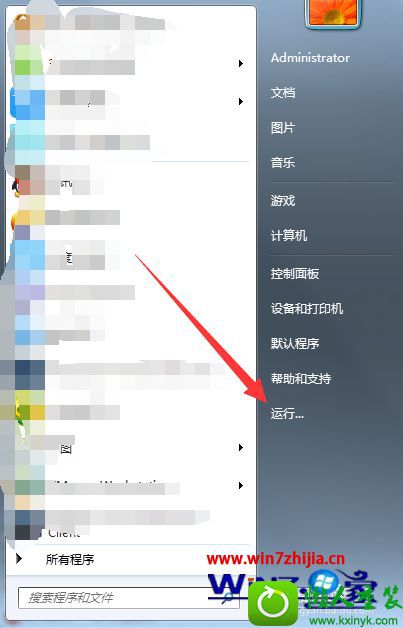
2、在弹出的运行对话框输入 services.msc 命令,点击确定’
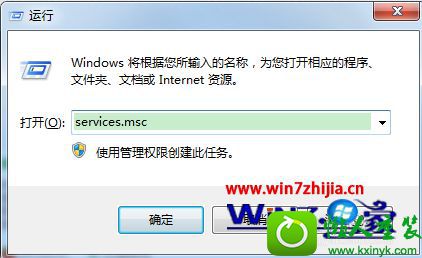
3、进入服务项界面,找到“oracle相关服务”,双击进入设置界面‘
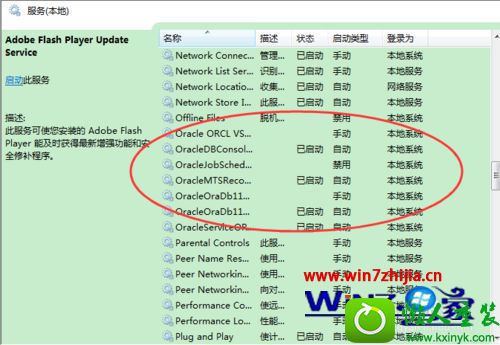
4、在设置对话框将所有oracle服务都停止掉;
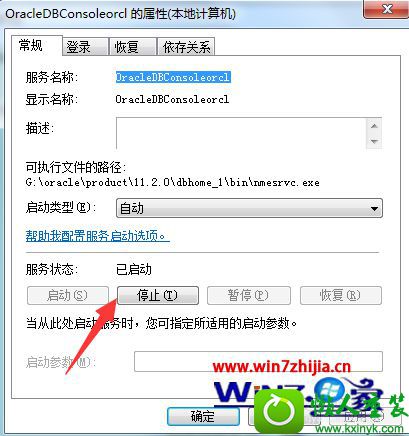
解决方法2:
1、打开运行对话框输入 regedit 命令点击确定,进入注册表编辑器界面;

2、进入注册表界面,定位到HKEY_LoCAL_MACHinE/sYsTEM/Controlset001/services下,在列表中找到与oracle相关的注册表项;
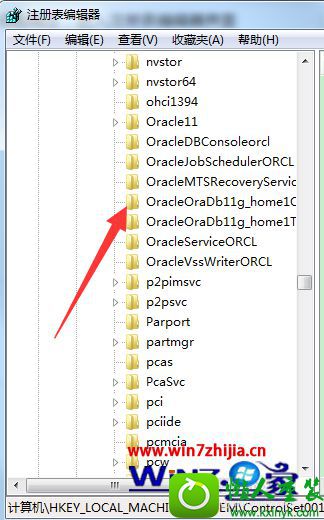
3、右键选中与oracle相关的项,选择“删除”;
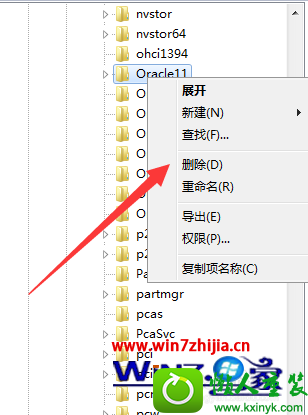
4、同时找到
HKEY_LoCAL_MACHinE/sYsTEM/Controlset002/services/
HKEY_LoCAL_MACHinE/sYsTEM/CurrentControlset/services/
HKEY_LoCAL_MACHinE/sYsTEM/CurrentControlset/services/Eventlog/Application/
上述注册表项下与oracle相关的注册表信息一并删除
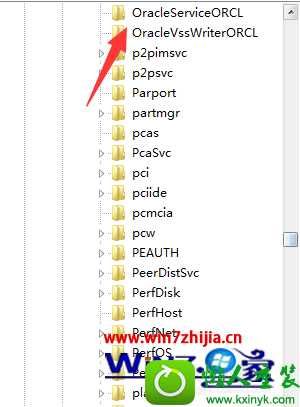
解决方法3:
1、右键点击桌面的“计算机”图标,选择“属性”选项;
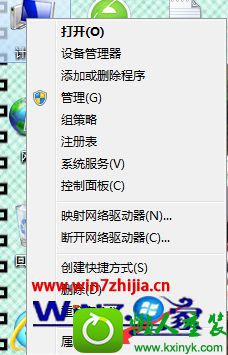
2、进入系统属性界面,点击左上角“系统高级设置”选项;
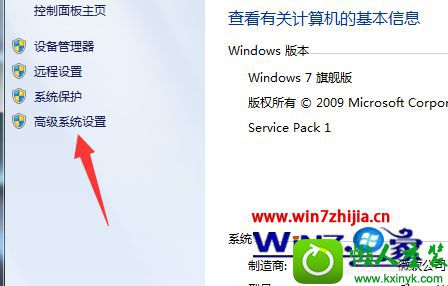
3、进入系统设置对话框,点击“高级”界面下方的“环境变量”;
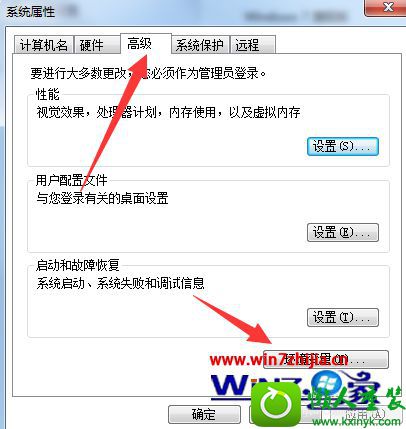
4、在环境变量中找到与oracle相关的变量设置将其删除,然后保存。

经过上面的方法就可以帮助大家彻底删除win10系统中的oracle数据库了,大家可以按照上面的方法步骤来进行操作吧
热门教程资讯推荐
- 1技术员为你win10系统玩《热血无赖》游戏突然闪退的教程
- 2笔者还原win10系统打不开ps软件的教程
- 3如何还原win10系统进入待机出现蓝屏的方案
- 4技术员修复win10系统磁盘都不见了的步骤
- 5主编研习win10系统开机时出现windows setup的步骤
- 6大神传授win10系统资源管理器不显示菜单栏的步骤
- 7大神详解win10系统安装framework4.5失败的教程
- 8传授win10系统打开Excel提示“配置标识不正确,系统无法开始服务
- 9细说win10系统玩极限巅峰游戏出现闪退的方案
- 10大师处理win10系统无法切换到搜狗输入法的技巧
- 11老司机细说win10系统出现sgtool.exe应用程序错误的方法
- 12技术员操作win10系统桌面图标变成一样的步骤